|
JENTHE


Grazie Annie per il permesso di tradurre i tuoi tutorial

qui puoi trovare qualche risposta ai tuoi dubbi.
Se l'argomento che ti interessa non Ŕ presente, ti prego di segnalarmelo.
Questo tutorial Ŕ stato scritto con PSP2018 e tradotto con CorelX, ma pu˛ essere realizzato anche con le altre versioni di PSP.
Dalla versione X4, il comando Immagine>Rifletti Ŕ stato sostituito con Immagine>Capovolgi in orizzontale,
e il comando Immagine>Capovolgi con Immagine>Capovolgi in verticale.
Nelle versioni X5 e X6, le funzioni sono state migliorate rendendo disponibile il menu Oggetti.
Con il nuovo X7 sono tornati i comandi Immagine>Rifletti e Immagine>Capovolgi, ma con nuove funzioni.
Vedi la scheda sull'argomento qui
traduzione in francese qui
le vostre versioni qui
Occorrente:
Materiale qui
Per il tube e la maschera grazie Beatrice e Narah
(in questa pagina trovi i links ai siti degli autori).
Filtri
in caso di dubbi, ricorda di consultare la mia sezione filtri qui
Filters Unlimited 2.0 qui
VM Distortion - Smallpox, Gear qui
Toadies - What are you qui
Mura's Meister - Copies qui
Alien Skin Eye Candy 5 Impact - Perspective Shadow qui
I filtri VM Distortion e Toadies si possono usare da soli o importati in Filters Unlimited
(come fare vedi qui)
Se un filtro fornito appare con questa icona  deve necessariamente essere importato in Filters Unlimited. deve necessariamente essere importato in Filters Unlimited.

non esitare a cambiare modalitÓ di miscelatura e opacitÓ secondo i colori utilizzati.
Metti il preset  nella cartella del filtro Alien Skin Eye Candy 5 Impact>Settings>Shadow. nella cartella del filtro Alien Skin Eye Candy 5 Impact>Settings>Shadow.
Cliccando sul file una o due volte (a seconda delle tue impostazioni),
automaticamente il preset si installerÓ nella cartella corretta.
perchŔ uno o due clic vedi qui
Metti le selezioni nella cartella Selezioni.
Apri la maschera in PSP e minimizzala con il resto del materiale.
1. Apri una nuova immagine trasparente 650 x 500 pixels.
2. Imposta il colore di primo piano con il colore chiaro #fbf2f7,
e il colore di sfondo con il colore scuro #1e1b78.
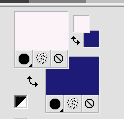
Riempi  l'immagine trasparente con il colore di primo piano. l'immagine trasparente con il colore di primo piano.
3. Selezione>Seleziona tutto.
Apri Tube_Makeup_GB_01, e vai a Modifica>Copia.
Minimizza il tube.
Torna al tuo lavoro e vai a Modifica>Incolla nella selezione.
Selezione>Deseleziona.
4. Effetti>Effetti di immagine>Motivo unico, con i settaggi standard.

5. Regola>Sfocatura>Sfocatura radiale.

6. Effetti>Plugins>VM Distortion - Smallpox
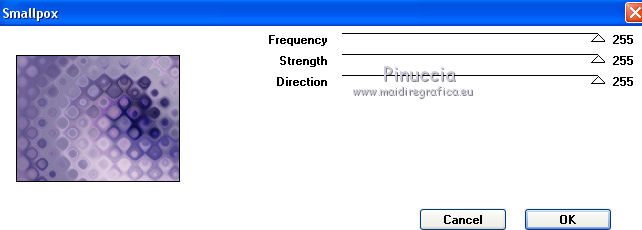
7. Effetti>Effetti di bordo>Aumenta di pi¨.
8. Selezione>Seleziona tutto.
Modifica>Copia.
9. Immagine>Aggiungi bordatura, simmetriche non selezionato, colore di primo piano.
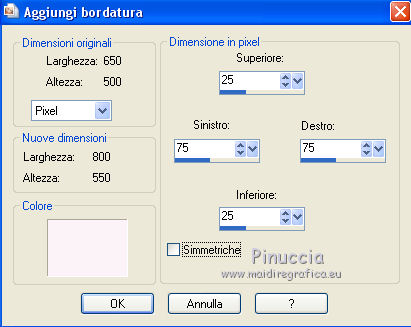
10. Selezione>Inverti.
Modifica>Incolla nella selezione.
11. Effetti>Effetti 3D>Sfalsa ombra, colore nero.
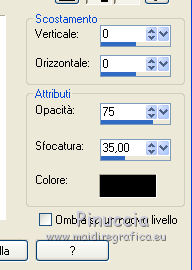
Selezione>Deseleziona.
12. Effetti>Effetti di immagine>Motivo unico.
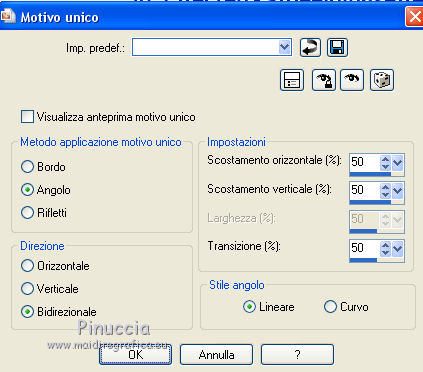
13. Selezione>Carica/Salva selezione>Carica selezione da disco.
Cerca e carica la selezione jenthe-1-cre@nnie.

Selezione>Innalza selezione a livello.
14. Effetti>Effetti 3D>Sfalsa ombra, con i settaggi precedenti.
Mantieni selezionato.
15. Livelli>Nuovo livello raster.
Riempi  la selezione con il colore di primo piano. la selezione con il colore di primo piano.
Selezione>Modifica>Contrai - 10 pixels.
Premi sulla tastiera il tasto CANC 
Livelli>Unisci>Unisci gi¨.
Effetti>Effetti 3D>Sfalsa ombra, con i settaggi precedenti.
16. Selezione>Modifica>Contrai - 75 pixels.
Effetti>Effetti 3D>Sfalsa ombra, con i settaggi precedenti.
Mantieni ancora selezionato.
17. Livelli>Nuovo livello raster.
Riempi  con il colore di primo piano. con il colore di primo piano.
Selezione>Modifica>Contrai - 10 pixels.
Premi sulla tastiera il tasto CANC.
Livelli>Unisci>Unisci gi¨.
Effetti>Effetti 3D>Sfalsa ombra, con i settaggi precedenti.
Selezione>Deseleziona.
18. Modifica>Copia.
dovrai tenere in memoria l'immagine fino al punto 33.
Se vuoi, per precauzione: Modifica>Incolla come nuova immagine, e minimizza la copia
19. Immagine>Aggiungi bordatura, simmetriche non selezionato, colore di sfondo.
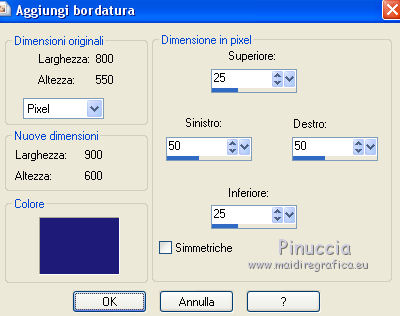
20. Effetti>Effetti di immagine>Motivo unico, con i settaggi precedenti.
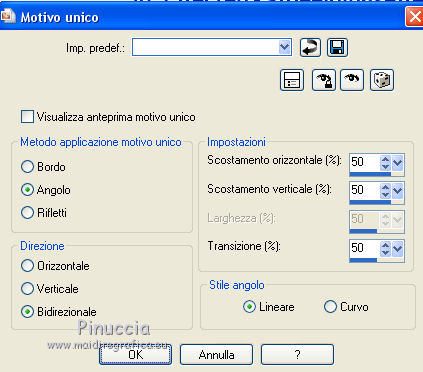
21. Livelli>Nuovo livello raster.
Attiva lo strumento Selezione 
(non importa il tipo di selezione impostato, perchŔ con la selezione personalizzata si ottiene sempre un rettangolo)
clicca sull'icona Selezione personalizzata 
e imposta i seguenti settaggi.

Riempi  la selezione con il colore di primo piano. la selezione con il colore di primo piano.
Selezione>Deseleziona.
22. Effetti>Plugins>Toadies - What are you.
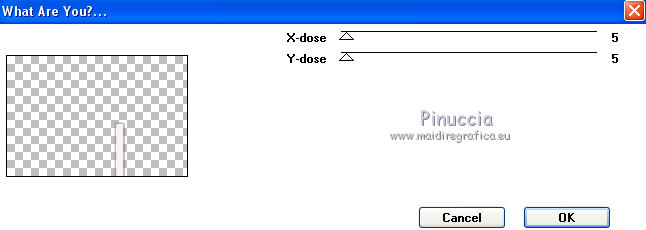
23. Effetti>Effetti di bordo>Aumenta di pi¨.
Effetti>Effetti di immagine>Motivo unico con i settaggi precedenti.
24. Selezione>Seleziona tutto.
Immagine>Aggiungi bordatura, 15 pixels, simmetriche, colore di primo piano.
Immagine>Aggiungi bordatura, 15 pixels, simmetriche, colore di sfondo.
25. Selezione>Inverti.
Effetti>Plugins>VM Distortion - Smallpox, con i settaggi precedenti.
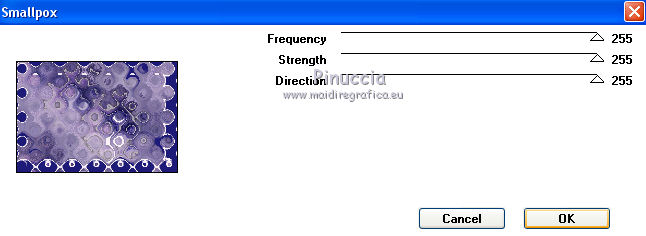
Selezione>Deseleziona.
26. Effetti>Effetti di immagine>Motivo unico.

27. Livelli>Nuovo livello raster.
Riempi  con il colore di primo piano. con il colore di primo piano.
28. Livelli>Nuovo livello maschera>Da immagine.
Apri il menu sotto il livello d'origine e vedrai la lista dei files aperti.
Seleziona la maschera Narah_Mask_1421.

Livelli>Unisci>Unisci gruppo.
29. Livelli>Duplica.
Immagine>Capovolgi.
Cambia la modalitÓ di miscelatura di questo livello in Dissolvi,
e abbassa l'opacitÓ al 30%.
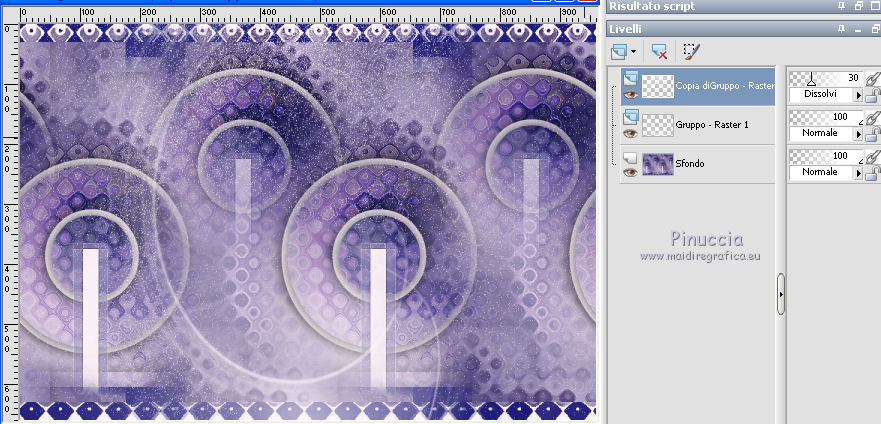
30. Livelli>Nuovo livello raster.
Selezione>Carica/Salva selezione>Carica selezione da disco.
Cerca e carica la selezione jenthe-2-cre@nnie.
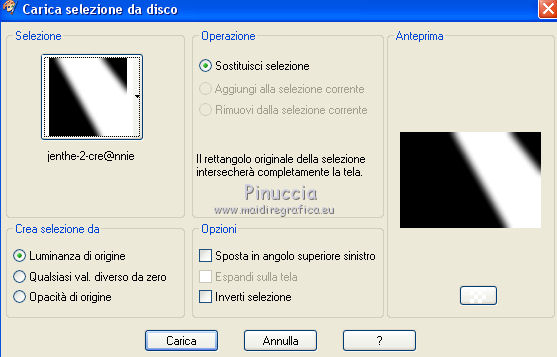
31. Abbassa l'opacitÓ dello strumento Riempimento a 50
e riempi  la selezione con il colore di primo piano. la selezione con il colore di primo piano.
32. Effetti>Effetti di trama>Veneziana, colore di sfondo.

Selezione>Deseleziona.
non dimenticare di riportare l'opacitÓ dello strumento Riempimento a 100
33. Modifica>Incolla come nuovo livello (l'immagine in memoria dal punto 18).
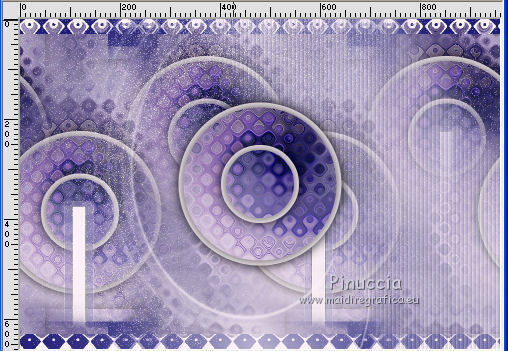
34. Immagine>Ridimensiona, al 25%, tutti i livelli non selezionato.
35. Effetti>Plugins>VM Distortion - Gear.

36. Tasto K per attivare lo strumento Puntatore 
e imposta Posizione X: 534,00 e Posizione Y: 321,00.

Effetti>Effetti di immagine>Motivo unico, con i settaggi precedenti.

Effetti>Effetti 3D>Sfalsa ombra, con i settaggi precedenti.
37. Livelli>Duplica.
Imposta Posizione X: 292,00 e Posizione Y: 127,00.
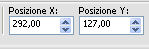
Tasto M per deselezionare lo strumento.
38. Selezione>Seleziona tutto.
Immagine>Aggiungi bordatura, simmetriche non selezionato, colore di sfondo.

39. Effetti>Effetti di immagine>Motivo unico.
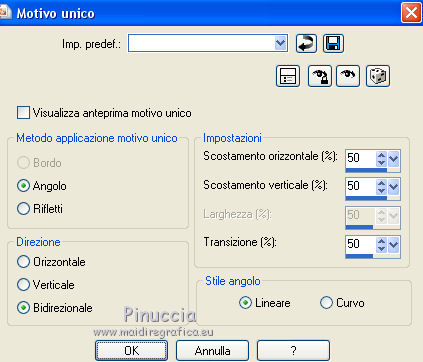
40. Selezione>Inverti.
Regola>Sfocatura>Sfocatura da movimento.

41. Selezione>Inverti.
Effetti>Effetti 3D>Sfalsa ombra, con i settaggi precedenti.
Selezione>Deseleziona.
42. Modifica>Incolla come nuovo livello (l'immagine del punto 18 dovrebbe essere ancora in memoria).

Immagine>Ridimensiona, al 25%, tutti i livelli non selezionato.
43. Effetti>Plugins>Mura's Meister - Copies.
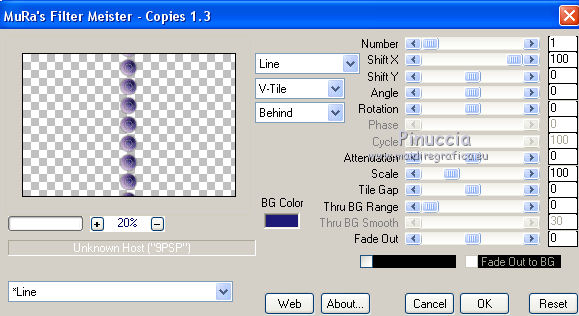
44. Strumento Puntatore 
e imposta Posizione X: 4,00 e Posizione Y: 0,00.

45. Livelli>Duplica.
Immagine>Rifletti.
Attiva il livello sottostante, Raster 2.
46. Regola>Sfocatura>Sfocatura da movimento, con i settaggi precedenti.

47. Effetti>Effetti di distorsione>Volute.
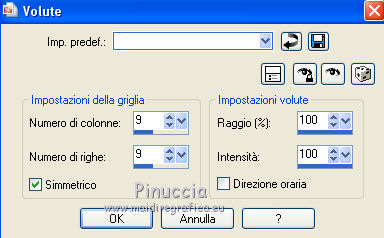
48. Cambia la modalitÓ di miscelatura di questo livello in Luce netta.
49. Attiva il livello superiore.
Attiva nuovamente Tube_Makeup_GB_01 e vai a Modifica>Copia.
Torna al tuo lavoro e vai a Modifica>Incolla come nuovo livello.
Strumento Puntatore 
e imposta Posizione X: 501,00 e Posizione Y: 73,00.
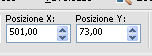
50. Effetti>Plugins>Alien Skin Eye Candy 5 Impact - Perspective Shadow.
Seleziona il preset jenthe-cre@nnie-ps.
Questi i settaggi, in caso di problemi con il preset
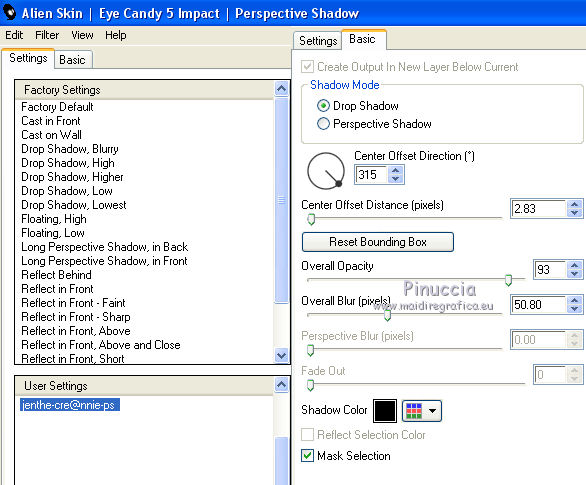
51. Apri il tube jenthe-tekst e vai a Modifica>Copia.
Torna al tuo lavoro e vai a Modifica>Incolla come nuovo livello.
Strumento Puntatore 
e imposta Posizione X: 271,00 e Posizione Y: 266,00.
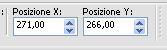
Tasto M per deselezionare lo strumento.
52. Effetti>Effetti 3D>Sfalsa ombra, colore nero.

53. Firma il tuo lavoro su un nuovo livello.
54. Immagine>Aggiungi bordatura, 1 pixel, simmetriche, colore di sfondo.
55. Immagine>Ridimensiona, 800 pixels di larghezza, tutti i livelli selezionato.
Salva in formato jpg.
Versione con tube di Ellis, usando gli stessi colori del tutorial.

Versione con tube di Beatriz

Le vostre versioni qui

Puoi scrivermi se hai problemi o dubbi, o trovi un link che non funziona, o soltanto per un saluto.
19 Agosto 2019
|





